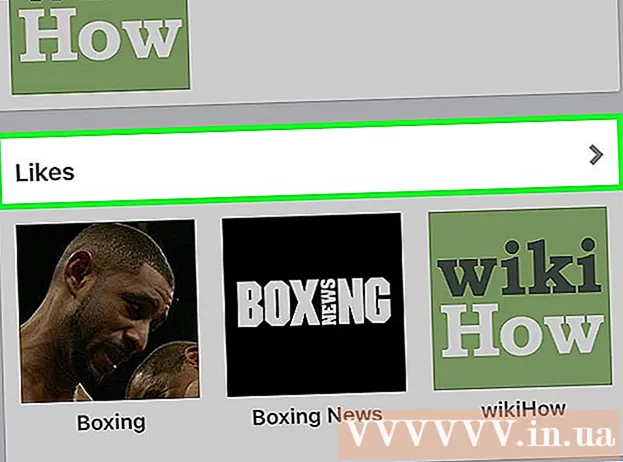Kirjoittaja:
Monica Porter
Luomispäivä:
18 Maaliskuu 2021
Päivityspäivä:
4 Heinäkuu 2024

Sisältö
Tämä wikiHow opettaa sinua vaihtamaan taustavärejä Adobe Illustrator -työssä.
Askeleet
Avaa Adobe Illustrator-tiedosto. Kaksoisnapsauta keltaista tekstiä sisältävää sovellusta WHOja napsauta sitten Tiedosto (Tiedosto) näytön yläreunan valikkorivillä ja valitse Avaa ... (Avata). Valitse tiedosto, jonka taustaväriä haluat muuttaa, ja napsauta Avata.

Klikkaus Tiedosto valikkorivillä.
Klikkaus Asiakirjan asetukset ... (Määritä asiakirja). Vaihtoehto on lähellä valikon alaosaa.

Valitse ruutu Simuloi värillistä paperia (Väripaperin simulointi). Vaihtoehto on valintaikkunan "Läpinäkyvyys" -osiossa.
Napsauta yllä olevaa mallia. Tämä malli on Transparency-osion oikealla puolella, aivan karamellin vasemmalla puolella.
Valitse väri, jota haluat käyttää taustana. Napsauta värirengasta ja säädä sävyä liukusäätimellä.
- Kun olet tehnyt valintasi, lopullinen väri näkyy valintaikkunan vasemmassa alakulmassa olevassa mallissa.

Napsauta ja vedä pudotusmalli tyhjään neliöön. Värimallin oikealla puolella olevat tyhjät neliöt voivat tallentaa mukautetut värisi.
Sulje valintaikkuna. Napsauta painiketta X (Windows) tai punainen piste valintaikkunan kulmassa (Mac).

Napsauta alla olevaa värimallia. Tämä malli on Transparency-osion oikealla puolella, aivan karamellin vasemmalla puolella.
Napsauta tallennettavaa väriä. Tämä väri on pienessä neliössä valintaikkunan oikeassa alakulmassa, jonka pudotit aiemmin. Valintaikkunan vasemmassa alakulmassa oleva värimalli vastaa pienen neliön väriä.
Sulje valintaikkuna. Napsauta painiketta X (Windows) tai punainen piste valintaikkunan kulmassa (Mac). Värimalli ja ruutulauta ovat asettamasi värit.
Klikkaus OK sulje "Asiakirjan asetukset" -valintaikkuna.
Klikkaus Näytä (Näytä) valikkorivillä.
Klikkaus Näytä läpinäkyvyysruudukko (Näytä läpinäkyvä ruudukko). Vaihtoehto on avattavan valikon alaosassa. Nykyisestä taustasta tulee määrittämäsi väri.
- Kaikki värilliset esineet tai reunukset (mukaan lukien valkoinen), jotka eivät vastaa taustaa, näytetään.